
「驚くほど仕事が進む!」3つの考え方
今回は、200名以上にタスク管理を指導した経験を活かして、「仕事を速く進めるための考え方」を解説します。
複数の仕事・案件を同時並行している人、やることが多すぎてパンクしそうな人こそ、ぜひ読んでいただきたいです!
1️⃣ 2分でできるタスクはメモして後回し
理由は「マルチタスク」を防ぐためです。仕事を早く進めたければマルチタスクをやめましょう。
そもそも人間の脳は、マルチタスクができるようには作られていません。マルチタスクをしているように見える人も、実は高速で意識を切り替えているだけです。
以下の表をご覧ください。
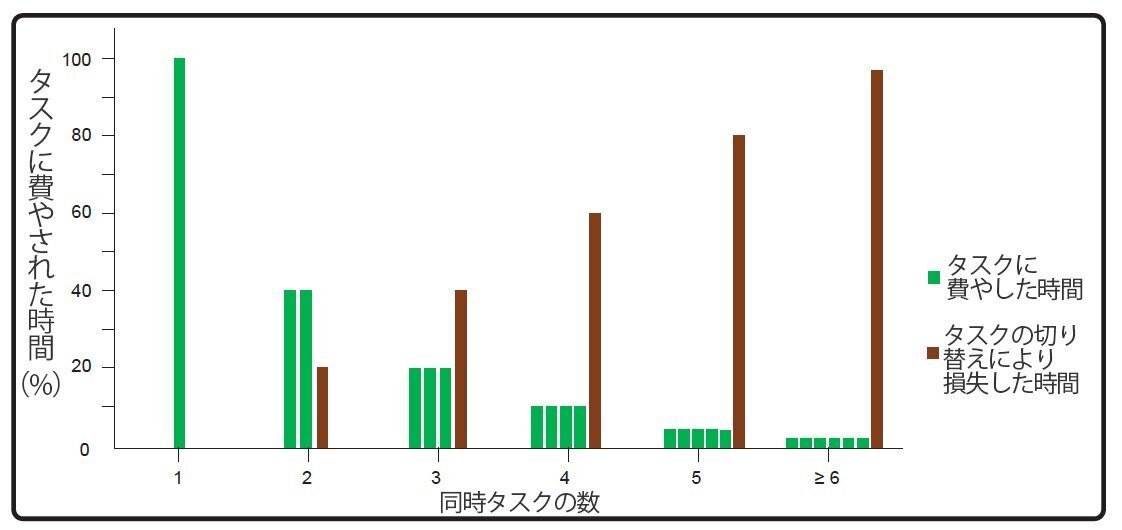
これは、一定時間に取り組むタスクの数(横軸)と、実際にタスクに費やした時間(縦軸)のグラフです。
グラフだけではピンと来ない方も、具体例をイメージすると分かりやすくなります。
①1時間すべてを資料作成に費やした場合(棒グラフ1番左)
当たり前ですが、1時間に1つのタスクしかしていないため、100%の時間をタスク(資料作成)に費やすことができています。
②資料作成、メール返信、営業電話の3つのタスクをした場合
(棒グラフ左から3番目)
実際にタスクに取り組んでいる時間(緑)に加えて、タスクの切り替えにより損失した時間(茶色)が発生しています。
これは、パワポを閉じてメールフォルダを開くまでの時間、営業電話をするための顧客リストを探す時間、資料作成をどこまでやったか思い出す時間、参考資料を探す時間、などのことです。
茶色のグラフで示されている「タスクの切り替えによって損失した時間」は中途半端にタスクを投げ出して、他のタスクに切り替えて、とやっているほど大きくなります。
注意の対象を切り替えるのは、精神的な疲労も大きいです。マルチタスクの先にあるのは、「とても疲れる1日だったけど、全然仕事が終わってない…」という後悔だけです。
2分でできるタスクに飛びついていると、すぐマルチタスクになります。1時間かかる資料作成をしている最中に、2分で返せるチャットや頼み事が来たら、メモして後回しにしましょう。
そうしないと、タスクの切り替えによる損失が発生して、いつまで経っても資料作成が終わりません。
資料作成→チャット返信→資料作成(どこまでやってたか思い出す)→頼み事対応(ブラウザ切り替える)→資料作成(ブラウザ戻す)→メール返信(メールを開く)….
メモして放置したタスクは、資料作成が終わった後にまとめて片付けるのが良いです。
そうすれば、最低でも1時間後には、小さなタスクも片付けられるので、頼まれた人や、チャットを送ってきた相手を不快にさせることもありません。
また、「気が散らない環境を作る」というのも大事なポイントです。
本当に重要なタスクをする場合は、「気が散るもの」と物理的に距離を取りいましょう。
・誰からもメッセージが来ない早朝に大事な資料を作る
・大切なミーティングの時はチャットの通知をオフにする
・家で仕事をするときは、スマホを別の部屋に置く
この辺りはすぐに取り組めて効果の高いテクニックなのでぜひ実践してみてください。
2️⃣ プロジェクトとタスクを明確に分ける
皆さんは、「タスク管理」という言葉の「タスク」の定義について、どう人に説明しますか?
私は仕事の大きさ(所要時間)によって、「プロジェクト」と「タスク」に分けています。
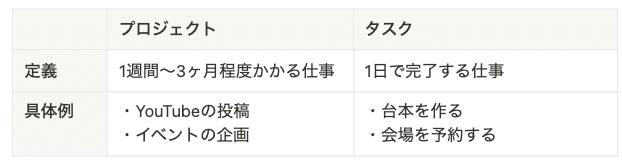
仕事が多すぎてパンクしそう….
という方は、抱えている「プロジェクト」が多すぎて、悩んでいるのではないでしょうか?
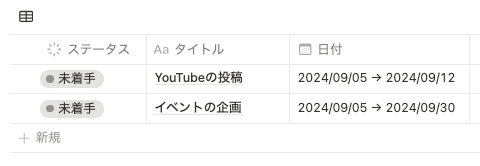
このように「1日で終わらない仕事のサイズ」でやることを管理していると「次に何をすればいいのか」がわかりません。
日付も、「9/5〜9/12」と幅がある状態になるので、「あとでいいか」という思考になりがちです。
そうなると、重たい仕事がどんどん溜まっていき、結果的にパンクしてしまいます。
まずはこれを、1日で終わるタスクに分けてみましょう。
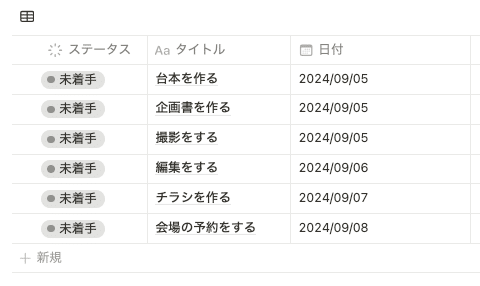
数は増えますが、タイトルを見れば「何をしたらいいのか」判断することができます。
タスク管理は「そのタイトルを見て、具体的な行動がイメージできる」まで細分化しましょう。こうしないとタスクがなかなか進みません。
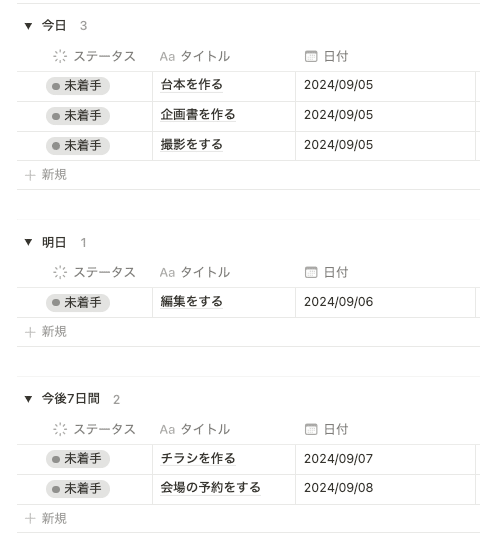
書き出したタスクは「今日」「明日」「それ以降」に分類します。「今日」のタスク以外は一旦忘れて、目の前のタスクに没頭しましょう。
「今考えても仕方ないこと(明日以降のタスク)」を考えている時間が増えるほど、タスク処理は遅くなります。
3️⃣ タスクは"締切"ではなく"実行日"で管理
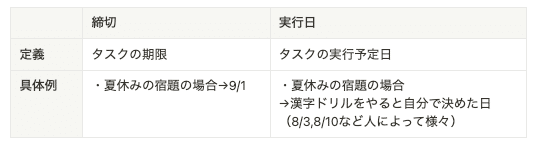
夏休みの宿題を例にとると、分かりやすいです。締切を意識している小学生と、自分で決めた実行日を意識している小学生、どちらが速く宿題を完了できるでしょうか?
夏休みの宿題であれば、誰でも分かりそうなことですが、仕事になると意外と締切で管理している人が多いです。
とはいえ締め切りも忘れないようにしたい…
という方には、本当に期限のあるタスク(相手を待たせているなど)だけ、タイトルに締め切りを書くことをおすすめします

ありがちなのが、「実行日」の横に「締め切り」という列を作ることですが、これはお勧めできません。
理由は「どっちがどっちか分からなくなって管理の手間が増えるから」です。
普段タスク管理の情報を発信している私が、こんなことを言うのも変ですが、
タスク管理は、本来何の付加価値も生み出さない活動です。
私は、「付加価値を生み出す活動に集中できる環境を整える活動=タスク管理」だと思っています。
だとすると、タスク管理に割く手間や時間は小さいほど良いです。
それに大体のタスクは、実行日だけ入力しておけば十分です。
例:「メール返す」とかは、大体その日のうちに終わるため「実行日」のみでOK
即実践できるNotionテンプレート
Notionは理想のタスク管理をテンプレート化できるメモアプリです。Youtubeでは、私が4年間研究してきたNotionタスク管理術を盛り込んだテンプレートと、その使い方を解説しているので、ぜひご覧ください!
今回紹介した内容に加えて、
・プロジェクト→タスクを細分化するより具体的な方法
・「開始」「完了」ボタンを押すだけでタスクの時間が計測できるテンプレ
を配信しています!
タスク管理の個別指導(無料)はこちら
公式LINEでは、Notionを使ったタスク管理の個別指導(無料)を行なっています。
普段からNotionを使っている方も、Notionを使ったことがない方も、タスク管理について学びのある1時間にしますので、ご興味ある方はお申し込みお待ちしております!
【お申し込み手順】
①以下のURLから友達追加
②トーク画面で「個別指導」と送付
③自動返信されるURLから日程調整
最後までご覧いただきありがとうございました!
